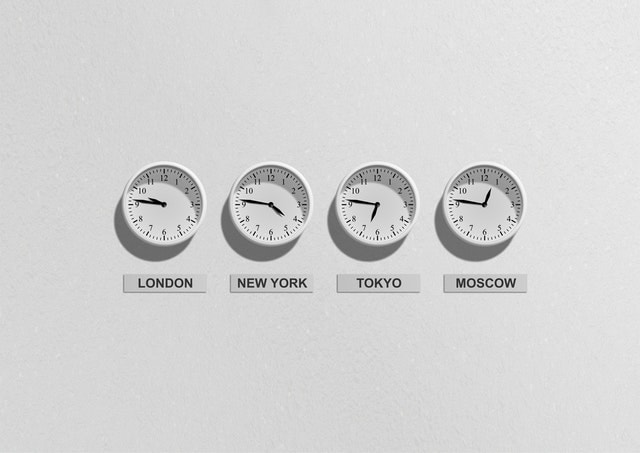Jista 'jkun tedjanti meta l-arloġġ tal-iPhone tiegħek qiegħed kontinwament jissettja ruħu, u trid tibqa' taġġusta mill-ġdid il-ħin. Jekk qed tistaqsi Kif Itfi Issettja l-Ħin Awtomatikament fuq l-iPhone, imbagħad segwi l-passi hawn taħt.
- Iftaħ l-app Settings fuq l-iPhone tiegħek.
- Tektek fuq Ġenerali.
- Tektek id-Data u l-Ħin.
- Itfi l-issettja awtomatikament toggle switch.
Issa, l-arloġġ tal-iPhone tiegħek mhux se jibqa 'jissettja ruħu awtomatikament. Madankollu, ikollok bżonn issettja manwalment il-ħin u d-data kull meta jkun hemm bidla.
Jekk int bħall-biċċa l-kbira tan-nies, probabilment għandek l-iPhone tiegħek issettjat biex taġġorna awtomatikament iż-żona tal-ħin u l-arloġġ tiegħu bbażati fuq il-post attwali tiegħek. Filwaqt li dan jista 'jkun konvenjenti f'ħafna sitwazzjonijiet, hemm ukoll drabi meta inti tista' tixtieq itfih.
Forsi int jivvjaġġaw lejn żona tal-ħin differenti u ma tridx li l-arloġġ tat-telefon tiegħek jinbidel, jew forsi sempliċement trid aktar kontroll fuq meta u kif l-arloġġ tiegħek jiġi aġġornat. Tkun xi tkun ir-raġuni, huwa faċli li titfi l-issettjar tal-ħin awtomatiku fuq l-iPhone tiegħek.
Dak kollu hemm għaliha! Ladarba tkun itfi l-issettjar tal-ħin awtomatiku, l-iPhone tiegħek ma jibqax jaġġorna l-arloġġ tiegħu abbażi tal-post attwali tiegħek. Inti xorta tista 'taġġorna manwalment iż-żona tal-ħin billi tmur fis-settings "Data u Ħin" u ttektek fuq "Żona tal-ħin"
Għaliex ma nistax Itfi l-Ħin issettjat awtomatikament fuq l-iPhone Tiegħi?
Ħafna Utenti iPhone għandhom id-drawwa li jistabbilixxu l-ħin tat-tagħmir tagħhom biex jaġġustaw awtomatikament għall-Ħin tas-Sejf tas-Sajf (DST).
Madankollu, hemm ftit żoni fid-dinja fejn DST ma jiġix osservat, għalhekk meta ż-żona tal-ħin tal-iPhone tkun issettjata għal waħda minn dawk iż-żoni, l-għażla "Issettja Awtomatikament" għall-ħin tkun diżattivata.
Jekk tgħix jew qed tivvjaġġa lejn żona fejn ma tiġix osservata DST, xorta tista 'tissettja l-ħin fuq l-iPhone tiegħek manwalment.
Kif nitfi ż-żona tal-ħin awtomatika?
Fuq it-tagħmir tiegħek, mur Settings > Data u Ħin. Itfi Issettja Awtomatikament. Tista 'wkoll tagħżel żona tal-ħin speċifika.
Kreditu tal-immaġni: pexels
Jekk trid itfi kompletament iż-żona tal-ħin awtomatika, ser ikollok bżonn tiddiżattiva s-servizzi tal-lokazzjoni għat-tagħmir tiegħek. Dan jista' jsir f'Settings> privatezza > Servizzi ta' Post.
Skrollja sal-qiegħ tal-iskrin u agħżel Servizzi tas-Sistema. Minn hawn, tista 'titfi l-issettjar Awtomatiku taż-żona tal-ħin. Jekk jogħġbok innota li dan se jiskonnettja wkoll karatteristiċi oħra li jużaw servizzi ta 'lokazzjoni, bħal tfakkiriet ibbażati fuq il-post.
Kif nieħu r-restrizzjonijiet mit-telefon tiegħi?
Hemm ftit modi kif tista 'tneħħi r-restrizzjonijiet fuq it-telefon tiegħek. Tista 'jew tneħħi r-restrizzjonijiet permezz tal-menu tas-settings tat-telefon, jew tista' tuża kodiċi speċjali biex tevita r-restrizzjonijiet.
Jekk trid tneħħi r-restrizzjonijiet permezz tal-menu tas-settings tat-telefon, ser ikollok bżonn l-ewwel issib il-menu. Il-post tal-menu jista 'jvarja skond il-marka u l-mudell tat-telefon tiegħek, iżda normalment jinsab fit-taqsima "Sigurtà" jew "Privatezza".
Kreditu tal-immaġni: pexels
Ladarba tkun sibt il-menu, ikollok bżonn issib l-għażla li tgħid "Restrizzjonijiet." Ladarba tkun sibt din l-għażla, ikollok bżonn tagħżelha u mbagħad daħħal il-password li ħloqt meta waqqaft ir-restrizzjonijiet għall-ewwel darba.
Jekk ma tistax issib l-għażla tar-restrizzjonijiet fil-menu tas-settings tat-telefon, tista 'tipprova tuża kodiċi speċjali biex tevita r-restrizzjonijiet. Biex tagħmel dan, ikollok bżonn li ddaħħal *#197328640# fid-dialer tat-telefon.
Dan iġib menu li jippermettilek li tiddiżattiva r-restrizzjonijiet. Ladarba tkun iddiżattivat ir-restrizzjonijiet, tkun tista' tuża t-telefon tiegħek bħas-soltu.
Kif Nitfi r-Restrizzjonijiet fuq l-iPhone 13 Tiegħi?
Jekk qed tuża iPhone 13, jista 'jkollok innotajt li m'hemm l-ebda restrizzjonijiet fis-seħħ li ma kinux jeżistu qabel. Dan jista 'jkun frustranti, speċjalment jekk int imdorri li jkollok libertà sħiħa fuq it-tagħmir tiegħek.
Fortunatament, hemm mod kif itfi dawn ir-restrizzjonijiet. F'dan l-artikolu, aħna ser nuruk kif tagħmel dan.
- L-ewwel, iftaħ l-app Settings fuq l-iPhone 13 tiegħek. Skrollja 'l isfel u taptap fuq "Ħin tal-Iskrin".
- Taħt il-Limiti tal-Komunikazzjoni”, se tara swiċċ ta’ toggle ħdejn “Ħalli Sejħiet Minn.” Aqleb dan is-swiċċ għall-pożizzjoni mitfija.
- Se tara wkoll it-tieni swiċċ ta' toggle ħdejn "Ħalli Messaġġi Minn." Toggle dan is-swiċċ għall-pożizzjoni mitfija wkoll.
- Issa, skrollja 'l isfel u taptap fuq "Restrizzjonijiet tal-Kontenut u tal-Privatezza." Tektek fuq “Apps Permessi”.
- Kun żgur li l-iswiċċ toggle ħdejn "Installazzjoni tal-Apps" huwa fil-pożizzjoni mitfija. Dan jipprevjeni milli tinstalla aċċidentalment apps li ma tridx.
- Tista 'wkoll taptap fuq "Kontenut Espliċitu" u tiżgura li l-iswiċċ ta' toggle ħdejn "Mużika, Podcasts, & Aħbarijiet" ikun fil-pożizzjoni mitfija. Dan se jipprevjeni kontenut espliċitu milli jintlagħab fuq it-tagħmir tiegħek.
Ladarba tkun għamilt dawn il-bidliet, għandek tkun tista' tuża l-iPhone 13 tiegħek mingħajr ebda restrizzjoni.
Kif nieħu r-restrizzjonijiet fuq l-iPhone Tiegħi Mingħajr Passcode?
Jista 'jkun diffiċli li tiftakar passcode, speċjalment jekk ma użajtx għal żmien twil. Jekk insejt il-passcode tal-iPhone tiegħek, tista 'tneħħi r-restrizzjonijiet billi tirrestawra t-tagħmir tiegħek fis-settings tal-fabbrika tiegħu.
Żomm f'moħħok li dan iħassar id-data kollha tiegħek mill-iPhone tiegħek, għalhekk kun żgur li tagħmel backup tat-tagħmir tiegħek qabel tibda. Biex tneħħi r-restrizzjonijiet mingħajr passcode, segwi dawn il-passi:
- Qabbad l-iPhone tiegħek mal-kompjuter tiegħek u tniedi iTunes.
- Agħżel l-iPhone tiegħek mil-lista ta 'apparati fl-iTunes.
- Ikklikkja fuq it-tab "Sommarju" għat-tagħmir tiegħek.
- Ikklikkja fuq il-buttuna "Irrestawra".
- Ikkonferma li trid tirrestawra t-tagħmir tiegħek għas-settings tal-fabbrika tiegħu.
- Ladarba l-iPhone tiegħek ikun ġie rrestawrat, mhux se jibqa' ristrett.
Jekk għandek xi mistoqsijiet, kun żgur li tistaqsi fil-kummenti hawn taħt. U jekk taf bi xi tips jew tricks oħra biex jitneħħew ir-restrizzjonijiet mingħajr passcode, kun żgur li taqsamhom ukoll.
Links Quick:
- Kif Tilgħab Ħoss Fuq Sib l-iPhone Tiegħi: Meta Tsib Apparat
- Lista tal-Aqwa Apps Live Streaming Għall iPhone & iPad
- Dr.fone Reviżjoni: Best iPhone u iPad Data Irkupru Software?
Konklużjoni: Kif Itfi Issettja Awtomatikament Ħin Fuq iPhone?
It-tifi tas-settings tal-ħin awtomatiku tiegħek fuq iPhone jista 'jkun xi ftit diffiċli, iżda ta' min ikollha aktar kontroll fuq it-tagħmir tiegħek.
Nittamaw li dan l-artikolu għenek tifhem kif tiddiżattiva l-funzjoni tal-ħin awtomatiku fuq l-iPhone tiegħek u tak l-għodda li għandek bżonn biex tagħmel il-bidla.
Jekk għandek xi mistoqsijiet jew tiltaqa' ma' xi problemi, toqgħodx lura milli tilħaq għall-għajnuna.